Descobri recentemente que muitas pessoas ainda não conhecem o Estúdio de Criação do Facebook e acabam ou pagando plataformas terceiras para publicar seus conteúdos no Facebook e Instagram ou fazem manualmente.
Por isso, decidi fazer essa matéria mostrando o passo a passo de como usar o Estúdio de Criação do Facebook que, além de TOTALMENTE GRATUITO, é oficial do Facebook.
Então, vamos lá!
1) Entre no Estúdio de Criação do Facebook e clique em “Experimente agora”. Em seguida, faça login com sua própria conta do Facebook.
2) Após fazer o login, você cairá na Página Inicial, onde terá acesso a todas as suas contas de páginas e perfis no Facebook e no Instagram. Na parte de cima, você pode escolher com qual rede social deseja trabalhar, clicando no ícone do Facebook ou no do Instagram.
3) Para começar a criar suas postagens e programá-las, basta clicar no botão “Criar publicação” no canto superior esquerdo e selecionar o tipo de postagem que deseja fazer. Abaixo, veremos as opções disponíveis para Facebook e Instagram.
Como podemos ver, nenhuma das opções permite publicação no formato Stories ainda. Por isso, se você precisa de uma plataforma que seja capaz de programar Stories, o ideal é que contrate uma paga, como é o exemplo da mLabs.
4) No exemplo abaixo, eu cliquei em “Feed no instagram”, pois quero programar uma postagem nessa rede social. Para adicionar uma imagem, basta clicar em “Adicionar conteúdo” e ele te dará a opção de carregar um arquivo novo ou usar um do seu Facebook.
5) Após adicionar a foto e preencher a área de texto do “Sua publicação”, você também pode adicionar uma localização, marcar pessoas, cortar a imagem e autorizar que a mesma postagem seja publicada em sua página do Facebook.
Obs: para o caso de publicar no Facebook também, só é válido para o caso de publicar naquele instante. Não funciona para a programação).
6) Com tudo pronto, agora só falta publicar ou programar sua postagem, de acordo com o seu objetivo.Se quiser publicar naquele momento, basta clicar no botão azul “Publicar” no canto inferior esquerdo.
Porém, se quiser programar o post, basta clicar na setinha azul no canto inferior direito, ao lado do botão “Publicar”, e selecionar a opção “Programação”. Em seguida, coloque o dia e a hora que deseja que a publicação seja postada e clique de novo em “Programação”.
7) Por fim, caso tenha escolhido programar, você pode ver todas as suas postagens programadas na Página Inicial. Basta clicar em “Status da publicação: programada”.
E, pronto! Agora, você já sabe programar uma postagem através do Estúdio de Criação do Facebook.
DICA:
Para pular linha no texto, você deve usar um carácter invisível. Assim, na hora que a plataforma postar na rede social, vai ficar tudo separadinho bonitinho. Caso contrário, fica tudo junto e misturado, e não queremos isso, certo?!
Para pegar o carácter invisível, basta copiar o espaço em branco entre as setas aqui: >>⠀⠀⠀⠀⠀⠀⠀⠀⠀<<
Além disso, a plataforma tem uma área própria de dados e análises referente à sua atividade na rede social e seu público. Basta clicar em “Informações” no menu lateral da esquerda.
Não deixe de explorar a plataforma por si só, descobrindo diversas outras opções e informações que podem ser relevantes para você 😄
Espero que tenha ajudado de alguma forma! Depois me contem como foi a experiência de vocês com o Estúdio de Criação do Facebook.

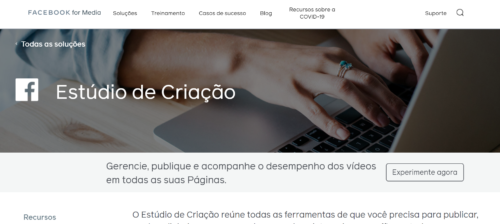












Eu amei essa ferramenta! Vou começar a usar urgente! Obrigada pela dica!
Ela é ótima! Quebra mó galho 😛
Amiga, ia morrer sem saber que dava para programar conteúdo do Instagram pelo Facebook tb. E olha que há muito eu tentava encontrar uma boa ferramenta para agendar meus posts, viu? Obrigada pela dica!
Que bom que ajudei, amiga! Ele é ótimo, vai na fé 😛
É possível marcar produtos nos posts agendados? Essa ferramenta seria importantes para as lojas que tem conta no Instagram…
Dá pra marcar outros igs, sim! Mas não entendi sobre marcar produtos 😛